Правильная конвертация cr2 в jpeg
Содержание:
- Способы конвертирования CR2 в JPG
- Видео инструкция
- Выберите JPG в качестве формата для сохранения
- Конвертируем в JPEG
- Способ 2: Zamzar
- Как конвертировать cr2 в jpeg?
- Какие еще могут быть проблемы с CR2 файлом
- Часть 3. Как пакетно конвертировать изображения RAW в JPEG на Mac, используя Sips в Mac OS Terminal
- Как cr2 перевести в jpeg на фотоаппарате
- Converseen
- FastStone Image Viewer
- XnConvert
- RawExtractor
- Часть 4: Как конвертировать файлы RAW в JPEG в Lightroom на Mac
Способы конвертирования CR2 в JPG
Вопрос о конвертировании файлов изображений из одного формата в другой достаточно часто возникает у пользователей. Решить эту проблему можно разными способами. Функция конвертации присутствует во многих популярных программах для работы с графикой. Кроме того, существует программное обеспечение, специально созданное для этих целей.
Способ 1: Adobe Photoshop
Adobe Photoshop является самым популярным в мире графическим редактором. Он отлично сбалансирован для работы с цифровыми фотокамерами от разных производителей, в том числе и Canon. Конвертировать файл CR2 в JPG с его помощью можно в три клика мышкой.
- Откройте файл CR2. Специально выбирать тип файла не обязательно, CR2 входит в список поддерживаемых Фотошопом форматов по умолчанию.
- Воспользовавшись комбинацией клавиш «Ctrl+Shift+S», совершите преобразование файла, указав типом сохраняемого формата JPG. То же самое можно сделать, воспользовавшись меню «Файл» и выбрав там опцию «Сохранить как».
- В случае необходимости произведите настройку параметров создаваемого JPG. Если все устраивает, просто нажмите «OK».
На этом конвертирование завершено.
Способ 2: Xnview
Программа Xnview имеет намного меньше инструментов по сравнению с Фотошоп. Но зато она более компактна, кроссплатформенная и также легко открывает файлы CR2.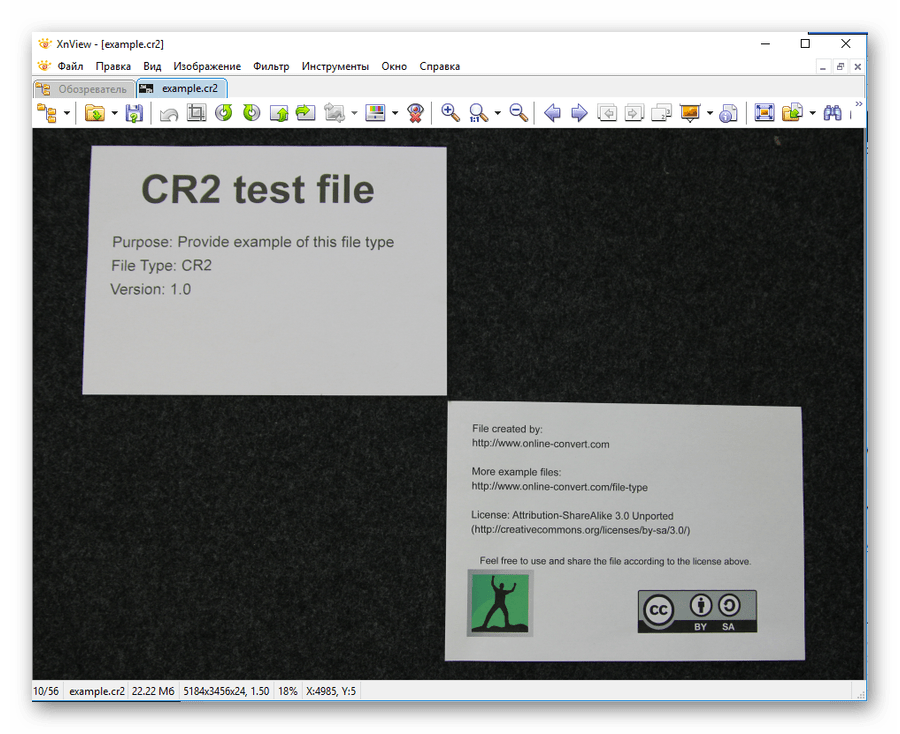
Процесс конвертации файлов проходит здесь точно по такой же схеме, как и в случае с Adobe Photoshop, поэтому не требует дополнительных пояснений.
Способ 3: Faststone Image Viewer
Еще одним просмотрщиком, с помощью которого можно конвертировать формат CR2 в JPG, является Faststone Image Viewer. Эта программа имеет очень похожий функционал и интерфейс с Xnview. Для того, чтобы конвертировать один формат в другой, там даже нет необходимости открывать файл. Для этого нужно:
- Выбрать требуемый файл в окне проводника программы.
- Воспользовавшись опцией «Сохранить как» из меню «Файл» или комбинацией клавиш «Ctrl+S», произвести конвертацию файла. При этом программа сразу же предложит сохранить его в формате JPG.
Таким образом, в Fasstone Image Viewer выполнить преобразование CR2 в JPG еще проще.
Способ 4: Total Image Converter
В отличие от предыдущих, главным предназначением этой программы является именно конвертирование файлов изображений из формата в формат, причем данную манипуляцию можно совершать над пакетами файлов.
Благодаря интуитивно понятному интерфейсу, произвести преобразование не составит труда даже для новичка.
- В проводнике программы выбрать файл CR2 и в строке форматов для конвертирования, находящейся в верхней части окна, нажать на иконку JPEG.
- Задать имя файла, путь к нему и нажать на кнопку «Start».
- Дождаться сообщения об удачном завершении конвертации и закрыть окно.
Конвертирование файлов произведено.
Способ 5: Фотоконвертер Стандарт
Данное программное обеспечение по принципу работы весьма сходно с предыдущим. С помощью «Фотоконвертер Стандарт» можно производить преобразование как одного, так и пакета файлов. Программа платная, ознакомительная версия предоставляется только на 5 дней.
Конвертирование файлов проходит в несколько шагов:
- Выбрать файл CR2, воспользовавшись выпадающим списком в меню «файлы».
- Выбрать тип файла для конвертации и нажать на кнопку «Старт».
- Подождать, пока процесс преобразования завершится, и закрыть окно.
Новый файл JPG создан.
Из рассмотренных примеров видно, что конвертирование формата CR2 в JPG не является сложной проблемой. Список программ, в которых преобразовывается один формат в другой, можно продолжить. Но все они имеют сходные принципы работы с теми, что были рассмотрены в статье, и пользователю не составит труда разобраться с ними на основе знакомства с инструкциями, приведенными выше.
Опишите, что у вас не получилось.
Наши специалисты постараются ответить максимально быстро.
Видео инструкция
Если вы сами или вас фотографировали на камеру Canon, то в результате вы получите снимки в формате CR2, которые невозможно просмотреть без специальных программ, загрузить в социальные сети или другие приложения для обмена фото. В таком случае следует эти снимки конвертировать в какой-либо удобный и распространённый формат, например, в JPEG. Давайте разберёмся, как это сделать.
После конвертации снимки можно просматривать обычными средствами и размещать в сетях.
Фирменный формат Canon хорош своими свойствами, которые дают широкие возможности цифровой обработки, а также сохраняют множество деталей снимка. Его основные недостатки — это, как мы уже сказали, низкая совместимость с большинством приложений и большой размер фото, что затрудняет их хранение и на жёстком диске компьютера , и на карте памяти фотоаппарата. Для удобного использования эти фото следует изменить.
ВАЖНО. JPG — один из основных типов изображений, используемых в настоящее время как в приложениях для компьютера, так и практически во всех цифровых камерах
Его преимущества:
- высокая степень сжатия, следовательно, небольшой вес файла;
- при небольшом размере фотографии имеют хорошее качество;
- глубина цвета в 24 бит;
- в него легко конвертировать любые изображения.
Недостатки:
- чем сильнее сжатие, тем хуже качество;
- не поддерживает опцию прозрачности.
Выберите JPG в качестве формата для сохранения
Для выбора JPG в качестве формата сохранения, нажмите на иконку JPG
в нижней части экрана, либо кнопку+ чтобы добавить возможность записи в этот формат.
Теперь просто нажмите кнопку Старт
и конвертация начнется мгновенно, а JPG файлы сохранятся в указанное место с нужными параметрами и эффектами.
Попробуйте бесплатную демо-версию
Конвертируя файл в другое расширение файлов Вы сможете воспользоваться другими программами для его обслуживания. Но не следует забывать, что файл CR2 после конвертирования в JPG может немного отличаться от оригинала, например размещением данных. Самая важнейшая информация должна сохранится, но если Вы заинтересованы в том, чтобы файл, после конвертирования из CR2 в JPG был идентичен, Вы должны действовать рассудительно и выбрать соответствующее приложение из списка ниже. Это не гарантирует выполнения конвертирования на 100% соответствующего Вашим ожиданиям, но все же может сильно помочь. Если все-таки эффект конвертирования файла CR2 в JPG не выполнил Ваших ожиданий, Вы можете попробовать найти в интернете другую версию Вашего файла в формате CR2 , раньше уже правильно конвертированную кем то другим в файл JPG . Если у вас это не получится, воспользуйтесь информацией, представленной в дальнейшей части.
Другие возможные конвертирования файлов CR2
Если после проведения конвертирования файла CR2 Вы не получили соответствующего результата, Вы можете попробовать изменить формат файла CR2 в другой чем JPG. На нашем сайте Вы найдете также информацию о следующих возможностях конвертирования:
Конвертирование файла с расширением CR2 в другой формат
Какие еще есть возможности?
К сожалению, если после выполнения двух ранее описанных действий (попыток найти свои файлы CR2 конвертированный кем то другим, и попытки его самостоятельного конвертирования в формат JPG) по-прежнему остается проблема с файлом, то решений остается немного. Вы можете еще раз попробовать поискать и установить приложение, которое сможет открыть файл CR2 в оригинальном формате (без конвертирования в файл JPG. Такое решение будет трудным для выполнения, но без сомнения принесет наилучший результат.
Сервис позволяет произвести преобразование (конвертировать) из формата CR2 в формат JPG
CR2 – это формат графических файлов, который разработан производителем видеокамер и фотоаппаратов Canon. Это означает, что все сделанные техникой этого производителя изображения сохраняются по умолчанию в формате CR2 (сокращенное название от Canon Raw Image File). Одно из наиболее привлекательных свойств изображений указанного формата – их высокое качество, даже если производится редактирование файла (меняются цветовой баланс, контрастность, яркость). Данные для изображения формата CR2 получаются прямо с матрицы. Среди основных недостатков формата – большой размер файлов, а также слабая совместимость с другими программными продуктами.
JPEG – это наиболее распространенный и популярный формат растрового изображения. Свое название форма получил по аббревиатуре от названия организации-разработчика Joint Photographic Experts Group. Файлы такого формата используются сегодня во всех цифровых фотоаппаратах и камерах. Они имеют хорошую степень сжатия и поддерживают глубину цвета в 24 бит. Поскольку такое сжатие существенно уменьшают размер изображения практически без потери качества, формат JPEG широко распространен в Интернете. Однако чем сильнее сжатие, тем хуже качество. К тому же формат JPEG не поддерживает опцию прозрачности.
| И что, после слов благодарности больше ни одной фотографии не перевести? |
| Нравится, но медленно все происходит. |
| огромное спасибо то что вы есть))) боже я счастлива |
У вас когда-нибудь была ситуация, когда у вас есть raw файлы с вашей любимой зеркальной камеры Canon и компьютер товарища, на котором нет Raw конвертера? Или кто-то из вашей семьи спрашивает, что можно сделать со странным файлом с расширением.cr2? Таких ситуаций очень много..
Сервис предоставляет полную поддержку формата cr2 (Canon). Он позволяет просмотреть встроенный JPEG, который хранится в каждом raw изображении, а также сырые данные (демозаинг происходит прямо в браузере). Результатом демозаинга будет полноразмерное изображение. Что касается встроенного JPG, то он не менее 1500px по длинной стороне.
В конвертере можно откорректировать экспозицию фотографии и сохранить в формат JPEG с тем качеством, которое нужно.
Конвертируем в JPEG
Перевести фото в JPG можно двумя основными способами:
- программным обеспечением, подходящим для операционной системы вашего компьютера или смартфона;
- с помощью онлайн-конвертеров.
Способ 1
Для этого необходимо выбрать и скачать подходящую программу. Самая известная — это Adobe Photoshop . Она имеет версии, работающие на Windows, Mac OS, Android и IOS. Главный недостаток — она платная. Среди бесплатных можно выделить XnView, FastStone Image Viewer, GIMP и IrfanView. Более всего похожа на Photoshop программа GIMP.
Наименьший вес имеют FastStone Image Viewer (очень простая и понятная для любого новичка) и IrfanView (требует отдельного плагина). XnView — многофункциональная утилита. С её помощью вы сможете перевести свои снимки не только в JPG, но и ещё в 50 различных вариантов!
Очень удобно, когда можно конвертировать сразу несколько снимков. Обработать наибольшее количество за один раз позволяют Photoshop и GIMP . И разумеется, с их помощью любой снимок можно отредактировать, меняя насыщенность, баланс белого и прочие параметры, а также применяя различные эффекты. Более подробный обзор программ для конвертации вы можете прочесть в другой нашей статье.
Используемый в камерах Canon. Также он известен как формат «цифровых негативов» (digital negatives), которые выбирают фотографы из-за широких возможностей редактирования во время цифровой обработки. Привлекательно и их свойство сохранять большое количество деталей изображения. Недостатком этого формата остается огромный размер, становящийся причиной возникновения определенных трудностей при хранении и распространении формата такого типа. Кроме того, CR2 файлы несовместимы с рядом приложений для просмотра изображений и их не принимают сайты для обмена изображениями.
В широко популярном формате JPEG
применяется алгоритм сжатия данных с потерями. Механизм сжатия JPEG используют во множестве форматов файлов для хранения данных изображений. JPEG/Exif стал наиболее распространенным форматом, что приняли на вооружение цифровые камеры и другие устройства фотосъемки. Файлы этого формата наиболее распространенный способ хранения и передачи данных изображений в Интернете.
Способ 2: Zamzar
Zamzar — универсальный онлайн-конвертер, поддерживающий большинство известных форматов файлов, в том числе и CR2, чтобы преобразовать его в JPG или любой другой тип изображения, что происходит так:
- Оказавшись на главной странице Zamzar, щелкните по кнопке «Добавить файлы».
При отображении окна «Проводника» отыщите объект CR2, находящийся на локальном или съемном хранилище.
Убедитесь в том, что конечный формат выбран правильно, а в противном случае поменяйте его, развернув выпадающее меню.
Нажмите «Конвертировать», чтобы запустить процесс преобразования.
Ожидайте окончания загрузки файлов на сервер и их обработки, не закрывая текущую вкладку.
По окончании преобразования произойдет обновление страницы, где вам следует кликнуть «Download», чтобы начать скачивание картинки.
Теперь вы можете переходить к использованию полученного изображения в JPG.
Как конвертировать cr2 в jpeg?
Конвертирование CR2 в JPEG
Конвертирование файла CR2 в JPEG это процесс, изменяющий форму презентации данных, а не сами эти. Конвертация данных — это процесс, делаемый для потребностей компьютерной разработок. Нас, как окончательных пользователей, интересует в первую очередь содержимое файла.
Совсем в противном случае данные в файлах принимают автомобили. Они не интересуются содержанием, для них ответственна соответствующая форма, либо же презентация данных, так, дабы они смогли расшифровать их содержимое.
Не обращая внимания на то, что данные в окончательной форме воображают последовательности единиц и нулей, они должны быть последовательностями, упорядоченными так, дабы были читабельны для определенной аппликации либо платформы.
Всегда, в то время, когда эти должны быть переданы дальше, обязана случиться их конвертация в формат, читабельный для следующей аппликации — нас интересует целевой формат JPEG.
Эти, содержащиеся в файле CR2 возможно преобразовать не только для потребностей следующей аппликации, вместе с тем с целью перенесения их в другую компьютерную совокупность.
импорт и Экспорт
данных и мануальная конвертация
Конверсия данных в большинстве случаев есть процессом, в определенных случаях механизированным.
Эффект работы одной программы есть машинально входным продуктом следующей аппликации (кое-какие аппликации дают автоматическую возможность записывать работу, совершённую с файлом CR2 в формат JPEG — ЭКСПОРТ данных) По окончании исполнения экспорта, мы можем несложным способом совершить ИМПОРТ этих данных в другую аппликацию.
В случае если нет таковой возможности, мы можем попытаться самостоятельно совершить процесс конвертирования CR2 в JPEG. Дабы язык автомобилей совпадал, нужно применять соответствующий конвертатор. Перечень программ для интересующего Вас конвертирования Вы отыщете вверху данной страницы.
Конвертатор файла — это транслятор двоичного кода, нивелирующий отличие в коде либо проводящий его верный перевод так, дабы вторая машина либо программа осознала его. Для нас, как пользователей, заметным трансформацией будет лишь иное расширение файла — JPEG вместо CR2. Для автомобилей и программ — это отличие между пониманием содержания файла, и отсутствием возможности его прочтения.
Какие еще могут быть проблемы с CR2 файлом
Иногда при открытии файла в формате CR2 программа выдает ошибку «Невозможно выполнить запрос: это некорректный тип документа».
Вероятная причина ошибки – устаревший модуль в инструменте. Проверьте эту информацию в разделе «Справка», пункт «О внешнем модуле». При необходимости загрузите обновление программы.
Если изображение открывается с различными дефектами: цветными точками, разрывом, неточной цветопередачей, проведите реставрацию:
- залейте поврежденный файл в архив HxDSetupRU.ziр;
- извлеките в другом формате, например, PNG или TIFF.
Неправильное форматирование карты памяти приводит к удалению фотографий. Если до момента утраты изображения не конвертировались, они подлежат восстановлению. Понадобится софт Hetman File Repair.
- Подключите флешку через картридер к ПК.
- В открытом окне программы выберите опцию «Быстрое сканирование».
- Установите критерии поиска: по размеру, дате, типу файлов.
Утилита запустит процесс анализа. После завершения анализа найденные файлы отобразятся в окне программы. Кликните нужное – и фото отобразится в разделе предварительного просмотра.
Часть 3. Как пакетно конвертировать изображения RAW в JPEG на Mac, используя Sips в Mac OS Terminal
Терминал – отличное приложение, которое можно использовать как конвертер RAW в JPEG. Вы можете легко конвертировать RAW фотографии в JPEG на Mac, используя «sips» в Mac OS Terminal. Это встроенный инструмент для редактирования изображений, доступный на Mac. Вот как это сделать:
1. Скопируйте все фотографии и вставьте их в папку и перейдите к этой папке из терминала.
2. Теперь скопируйте и вставьте этот код в Терминал: for i in *.CR2; do sips -s format jpeg $i –out “${i%.*}.jpg”; done
Вы можете конвертировать фотографии в любом другом формате. Все, что вам нужно сделать, это изменить часть “JPEG” на любой другой формат изображения по вашему выбору. Этот скрипт предназначен для преобразования изображений CR2 в JPG или JPEG на Mac. Если у вас есть какой-либо другой формат, вам просто нужно изменить часть “.CR2” на формат, который вы используете на вашей фотографии.
Как cr2 перевести в jpeg на фотоаппарате
Несжатые фотографии в формате CR2 получаются при использовании цифровой камеры или камеры Canon, имеют слишком большой «вес», то есть размер одного фото может доходить до 10 мб. Зачастую это не оправдано, так как снимков может быть сделано слишком много. Существует несколько способов перевода из неудобного формата файла в комфортный для пользователя.
Откройте браузер, перейдите по первой ссылке, оставленной в источниках. Нажмите «выберите файлы». Просмотрите данные настройки конвертирования, установите все так, как вам удобно.
Если все сделано хорошо, нажимайте начать конвертирование. Переждите обработку информации, после нее преобразованный файл поместите в комфортную для вас папку.
После выполненных манипуляций, файл в формате JPEG, который практически не ничего не весит, будет предоставлен к работе.
Следующим вариантом является скачивание и использование бесплатной программы. Вы можете просто написать в поисковой системе название «Picasa» и скачать с удобного вам источника. Если этот редактор фото имеется у вас на компьютере, откройте вашу фотографию и нажмите на активную кнопку «Изменить в Picasa».
Скачайте данную абсолютно бесплатную программу на просторах интернета, введя название CR2 Converter в строку поиска. После загрузки, при первом заходе, вам необходимо выбрать папку, в которую будут сохраняться все ваши файлы, которые будут изменены во время работы. Для этого нажмите на активную ссылку Select и среди списка доступных дисков и папок выберите нужную.
Теперь добавьте в рабочую зону файлы CR2 формата, которые подлежат «переконвертации». Чтобы это сделать, нужно выбрать кнопку Add и выделить все фотографии неподходящего размера.
После вышеперечисленных действий нажмите на кнопку Convert, расположенную правее от Close, в правом нижнем углу окна программы. Спустя несколько секунд, когда переработка файла пройдет успешно, вам выдаст ознакомительное окно, которое оповестит о готовности. Смотрите выбранную ранее папку и убедитесь в правильной конвертации.
Примечание. На некоторых из данных ранее источниках, указан перевод в формат JPG
Обратите внимание, что это название практически ничего не значит. То есть при переводе в данный вид файла все равно произойдет конвертация в JPEG
Итак, преобразование из cr2 в jpeg не занимает много времени и неудачные снимки можно исправить в считанные минуты. Пользуйтесь доступными в «мировой паутине» программами и забудьте о проблемах с конвертацией фотографий!
Converseen

Converseen is yet another free software to batch convert CR2 to JPG for Windows, Linux, and FreeBSD. It is basically an image converter software which is also capable of performing the batch CR2 to JPG conversion. Apart from CR2 to JPG conversion, you can also use it to batch convert images of various formats to other popular formats. A few of the image formats which it supports are JPG, J2K, JP2, PAm, PBM, CR2, DCS, DCR, DNG, and more. Some modifications like rotate image, flip image, background color change, etc., can also be made on images through this software.
How to batch convert CR2 to JPG using Converseen:
- Open the interface of this software and click on the Open Images option to load multiple CR2 images.
- After that, use the actions panel to make some modifications on images like flip image, change image dimension, rotate image, etc.
- At last, select the JPG format from the Convert to menu and press the Convert button.
Additional Features:
- Preview: Using it, you can preview all the input images of any format.
- Rename: It lets you define a name pattern according to which this software renames all the converted images.
Final Thoughts:
It is a straightforward batch CR2 to JPG converter that you can easily use with putting much effort.
Windows
Write a Comment
FastStone Image Viewer

FastStone Image Viewer is yet another free software to batch convert CR2 to JPG for Windows. It is primarily an image viewer software in which you can view images of various formats such as BMP, ICO, JPEG, CR2, CR3, DNG, and more. All the supported images of this software can also be converted to different image formats.
In this software, you can also make changes on input images before performing the conversion. To modify and enhance images, it provides dedicated Colors and Effects menus through which you can adjust lighting, reduce noise, sharpen images, add border effects, add oil painting effects, and more operations. In order to perform batch image conversion, it offers a Batch Converter tool that you can access from the Tools menu.
How to batch convert CR2 to JPG using FastStone Image Viewer:
- Open the interface of this software and browse the CR2 image folder using its internal file explorer.
- After that, select all the CR2 images which you want to convert.
- Now, go to Tools menu and open the batch converter tool and press the Add button to add selected images to batch converter tool.
- Lastly, set JPG as the output format and press the Convert button to start the conversion process.
Additional Features:
- Batch Renamer: Using it, you can rename multiple input images at a time by providing a name pattern or template.
- Compare Image: It allows you to open two similar images side by side for visual comparison.
- Slideshow Player: It lets you create and run slideshow consisting of multiple images.
- Image Strip Builder: Using it, you can create a vertical or horizontal strip consisting of multiple images.
- Image Properties Viewer: It lets you view all the EXIF data of an image like image size, capture date, exposure time, focal length, etc.
XnConvert
XnConvert is a free software to batch convert CR2 to JPG for Windows, Mac OS X, and Linux. It is a dedicated batch image processing and conversion software through which you can convert images of various formats such as RAW, CR2, JPEG, PNG, TIFF, PPN, and more. Before starting the conversion, you can also enhance and edit multiple input images using it. To edit and enhance images, you can add various operations from its Actions menu, like add filters, add effects, crop image, slice images, add borders to images, etc.
How to batch convert CR2 to JPG using XnConvert:
- Launch this software and go to its Input tab and click on Add files option to add multiple CR2 images to this software.
- After that, go to Actions tab to add various effects, filters, borders, etc., over multiple images, if required.
- Now, move to Output tab and specify the output file location and output file format (JPG).
- Lastly, press the Convert button to start the batch conversion process.
Additional Features:
- Preview: This feature is present in the Action menu that helps you preview changes after adding filters, effects, borders, etc., over images.
- Use CPU Cores: This feature lets you manually specify the number of CPU cores that this software can use during the conversion process.
- File Renaming: It is a batch file renaming feature that lets you set a base naming scheme according to which this software automatically rename multiple images at once.
Final Thoughts:
It is a simple and effective software to batch convert CR2 to JPG that also provides all essential features to enhance images.
RawExtractor

RawExtractor is another free software to batch convert CR2 to JPG for Windows. As its name implies, it is a dedicated RAW image extractor software. Using it, you can extract raw images of various formats such as CR2, CR3, KDC, DCS, PXN, and more to JPG format. Apart from JPG, you cannot convert raw images to any other format through this software.
This software gives two raw image extracting features namely extract RAW and extract half image. The extract RAW option generates high-quality output JPG images but takes more time to process. The half image option generates slightly low-quality JPG images, but process images at a much faster rate.
How to bulk convert CR2 to JPG using RawExtractor:
- Launch this software and press the Add RAW button to load multiple CR2 images.
- After that, go to option and select one of the two available RAW extraction methods.
- Now, click on the next button and specify the destination folder path.
- Lastly, click on the Start button to initiate the batch CR2 to JPG conversion process.
Additional Feature:
“Add additional postfix to filename” is the only additional feature of this software that lets you specify a postfix name that this software automatically uses to rename converted images.
Final Thoughts:
It is a dedicated RAW to JPG extractor software through which you can easily batch convert CR2 and many other RAW image formats to JPG.
Часть 4: Как конвертировать файлы RAW в JPEG в Lightroom на Mac
Если вы хотите узнать, как конвертировать изображения CR2 в JPG на Mac или, в более общем случае, конвертировать файлы RAW в JPEG на Mac, то Lightroom может быть лучшим выбором для вас. Вот как это сделать:
1. Откройте Lightroom и импортируйте фотографии в Lightroom. Сначала перейдите к опции «Файл» в верхнем меню, затем нажмите «Импортировать фото и видео».
2. Теперь дважды щелкните по фотографии, которую хотите конвертировать, и перейдите в модуль «Разработка». Вы можете внести изменения в свою фотографию, если это необходимо.
3. Теперь в верхней строке меню нажмите «Файл», а затем выберите «Экспорт». Вы можете изменить предустановку сохранения или просто выбрать предустановку JPG по умолчанию.
4. Теперь выберите любое имя файла, настройки файла, размер изображения и местоположение. Если вы хотите сохранить оригинальное изображение, вам не нужно ничего менять и нажмите кнопку «Экспорт», чтобы завершить процесс.
Если вы ищете для преобразования изображений RAW в JPEG на Mac, пакетного преобразования изображений RAW в JPEG или для преобразования файлов CR2 в JPG на Mac, то эта статья для вас как говорящая база знаний! Здесь вы получаете 3 самых простых способа конвертировать ваши RAW фотографии в JPEG на Mac, что очень полезно для вас, если вы новичок.
В конце концов, если вы хотите найти сохраненные пароли Wi-Fi, пароль учетной записи электронной почты, пароль для входа на веб-сайт и в приложение, данные для входа в Apple ID или данные кредитной карты на iPhone или iPad, тогда PassFab iOS Password Manager – ваш лучший вариант. Теперь он поддерживает запуск в операционных системах Windows и Mac. Как в ватсапе скрыть номер вы можете изучив нашу статью.


